xp u盘安装步骤详解|xp u盘安装教程
时间:2016-11-24作者:ujiaoshou
如何使用u盘装系统工具安装原版xp系统?U盘安装XP系统有何准备,怎样操作?下面小编给大家说说xp u盘安装步骤详解。
准备工作:
①下载u教授u盘启动盘制作工具;
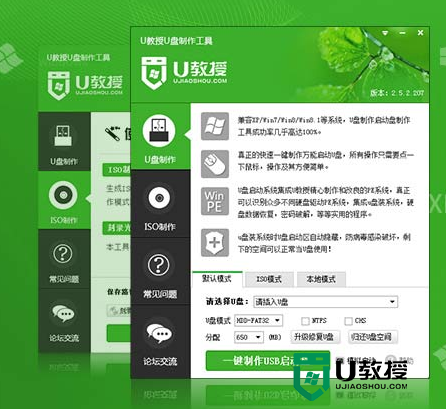
②下载xp系统文件;
③准备一个u盘;
xp u盘安装步骤详解:
1、根据u教授u盘启动盘制作软件完成u盘启动盘的制作;
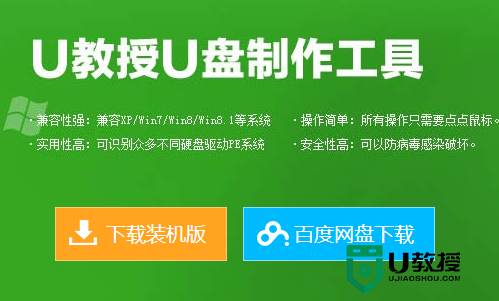
2、u盘连接电脑,设置u盘启动,进入到主菜单界面,选择【1】,点击回车键;

3、进入pe,打开u教授pe一键装机,根据提示完成xp软件释放;
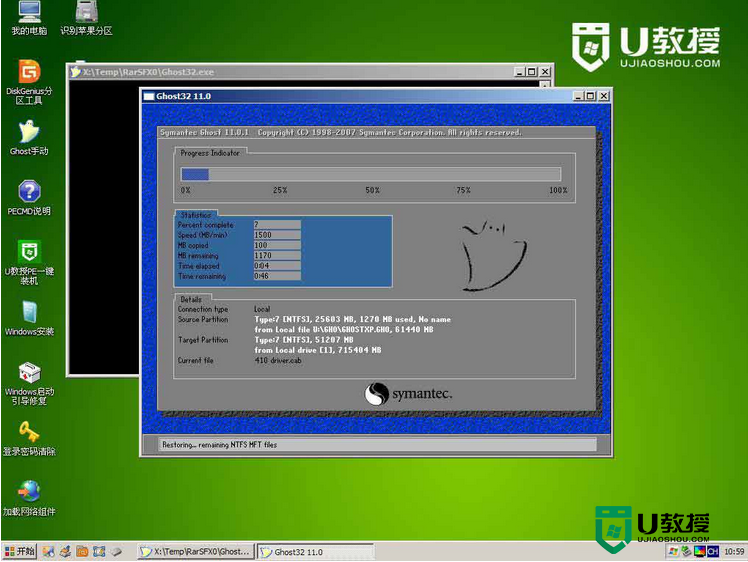
4、释放完成后,重启电脑;
5、重启电脑时,拔出u盘,等待自动完成系统安装即可。
【xp
u盘安装步骤详解】以上就是全部内容,按照上述的步骤来操作就能完成设置了。还有其他的电脑系统的故障,或者想知道u盘启动盘制作工具的使用方法的话,可以上u教授查看相关的文章。





